【iPhoneのプリインアプリ活用術】
昨今はiPhoneでメモを取る人も多いことでしょう。そんなとき、iOS標準の「メモ」アプリを使っておけば、iCloud経由でMacやiPadなどのApple製品ともデータを同期できて便利です。
一方で、せっかくの「メモ」アプリの豊富な機能を、あまり把握できていないという人も少なくないはず。本稿では、ぜひ理解して試したい5つの機能をピックアップしましたので、順にチェックしていきましょう。
※本稿の操作手順は、iOS 18.0にて検証したものです。
1. メモにパスワードをかける
iPhoneの「メモ」アプリには、パスワードを使ったロックをかけられます。このパスワードは、iPhoneのロック画面で使用するものと共通でも良いですが、メモアプリ独自のパスワードとして設定することも可能です。
プライバシーやセキュリティに関わる内容をメモする際には、こうしたパスワードを活用すると良いでしょう。
なお、メモのロック設定や解除などには生体認証を利用できるので、その都度パスワードを入力する手間はかかりません。
メモアプリで使うパスワードの設定手順は、「設定」アプリで「アプリ」をタップし、「メモ」アプリを探してタップ。設定項目にある「パスワード」から諸々の操作を行えばOKです。
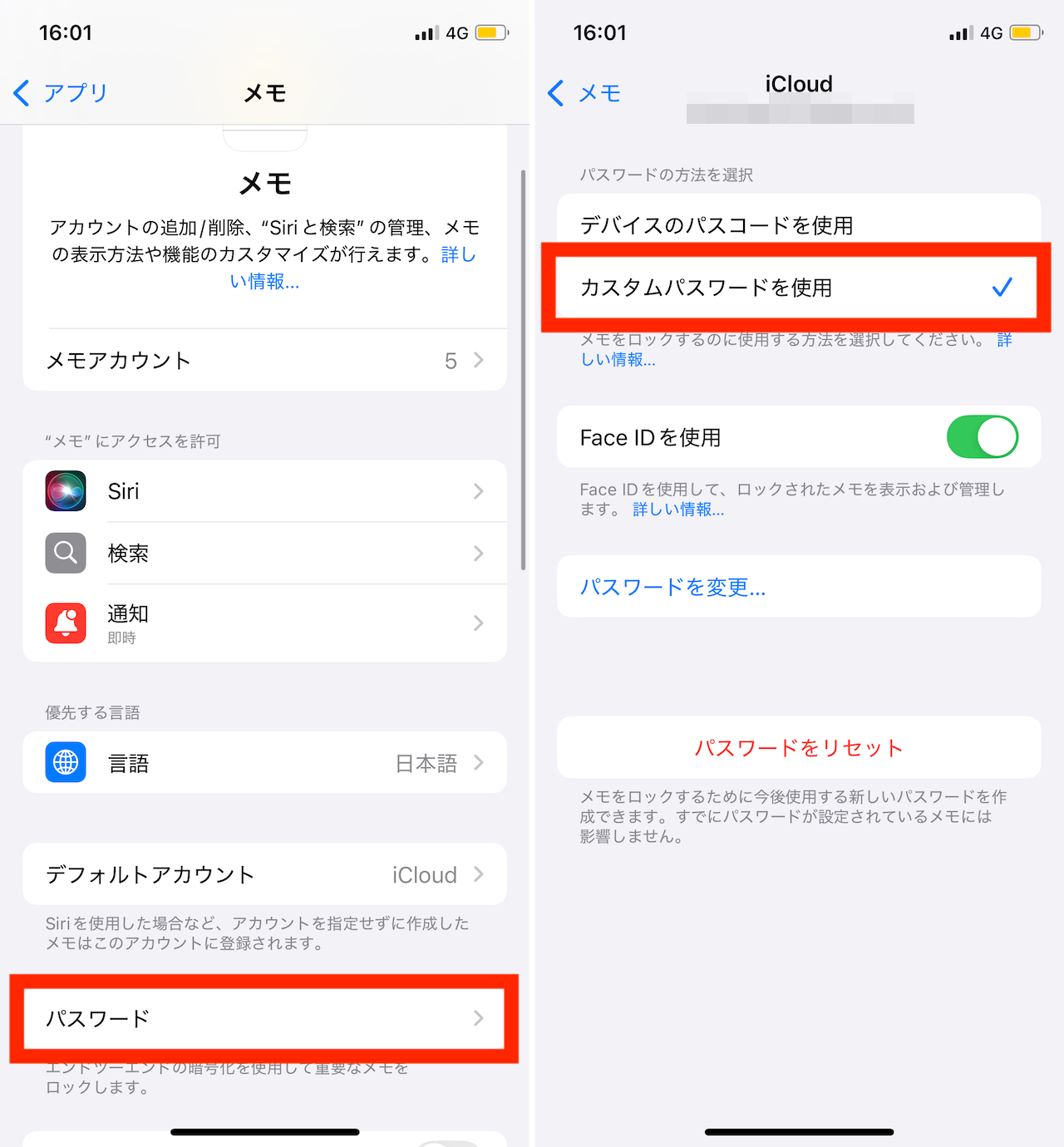
▲「設定」→「アプリ」→「メモ」→「パスワード」をタップ。「カスタムパスワードを使用」を選択しておくと、iPhoneのロックとは異なるパスワードを使用できる
一方、個別のメモにロックをかける操作は、メモ画面の右上にある「・・・」をタップし、「ロック」を選択。生体認証を使うかパスワードを入力するかして、ロックをかけられます。
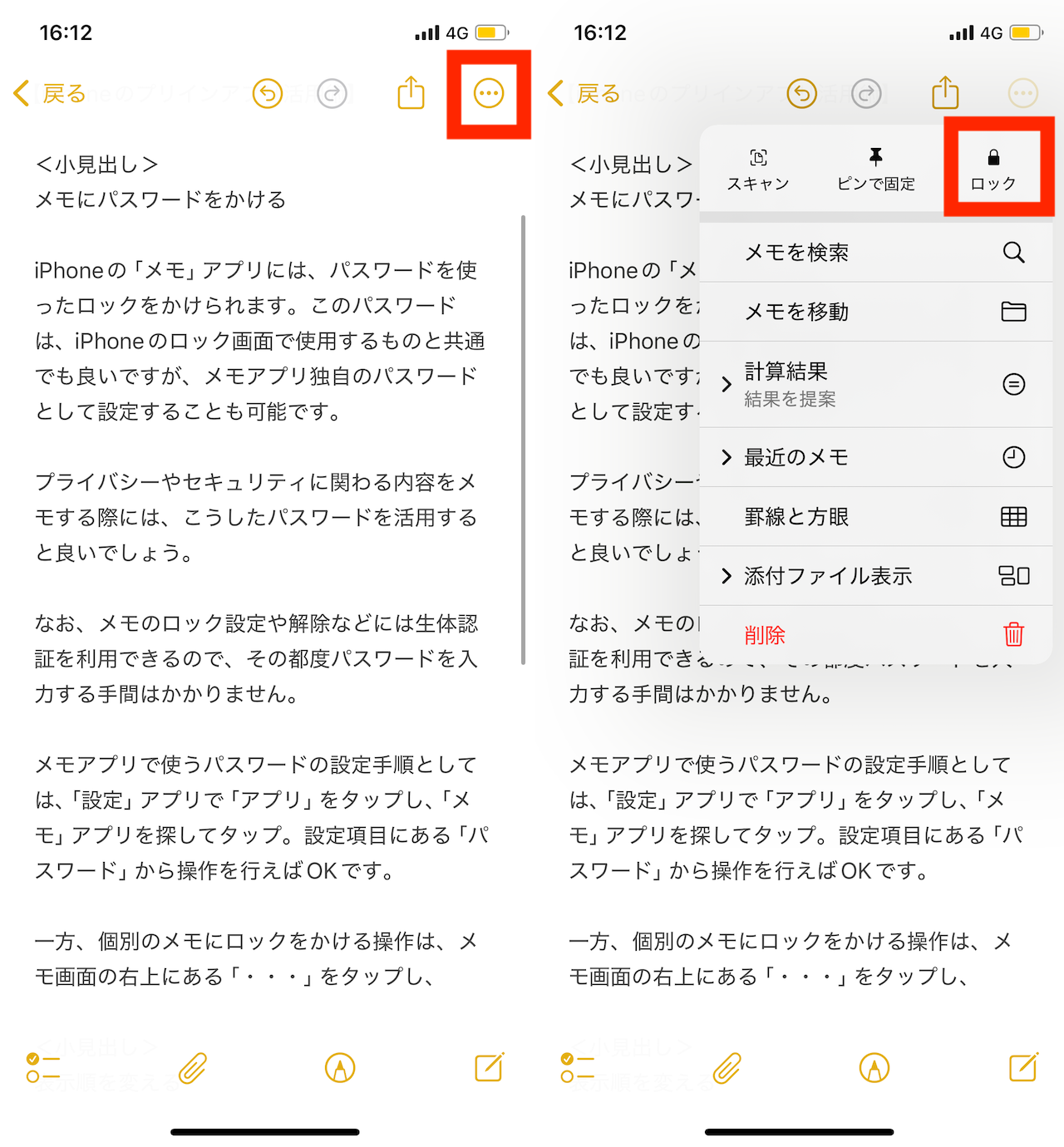
▲メモを開いて右上の「・・・」をタップし、「ロック」を選択すると、特定のメモにロックをかけられる
2. 表示順を変える
メモ一覧画面では、表示されるメモの並び順を変更できます。
画面右上の「・・・」アイコンをタップし、「表示順序」を選択。メニューに提示される「編集日」「作成日」「タイトル」のうち、使いやすいものを選択しておくと良いでしょう。なお、それぞれで「新しい順/古い順」または「昇順/降順」での並びも選べます。
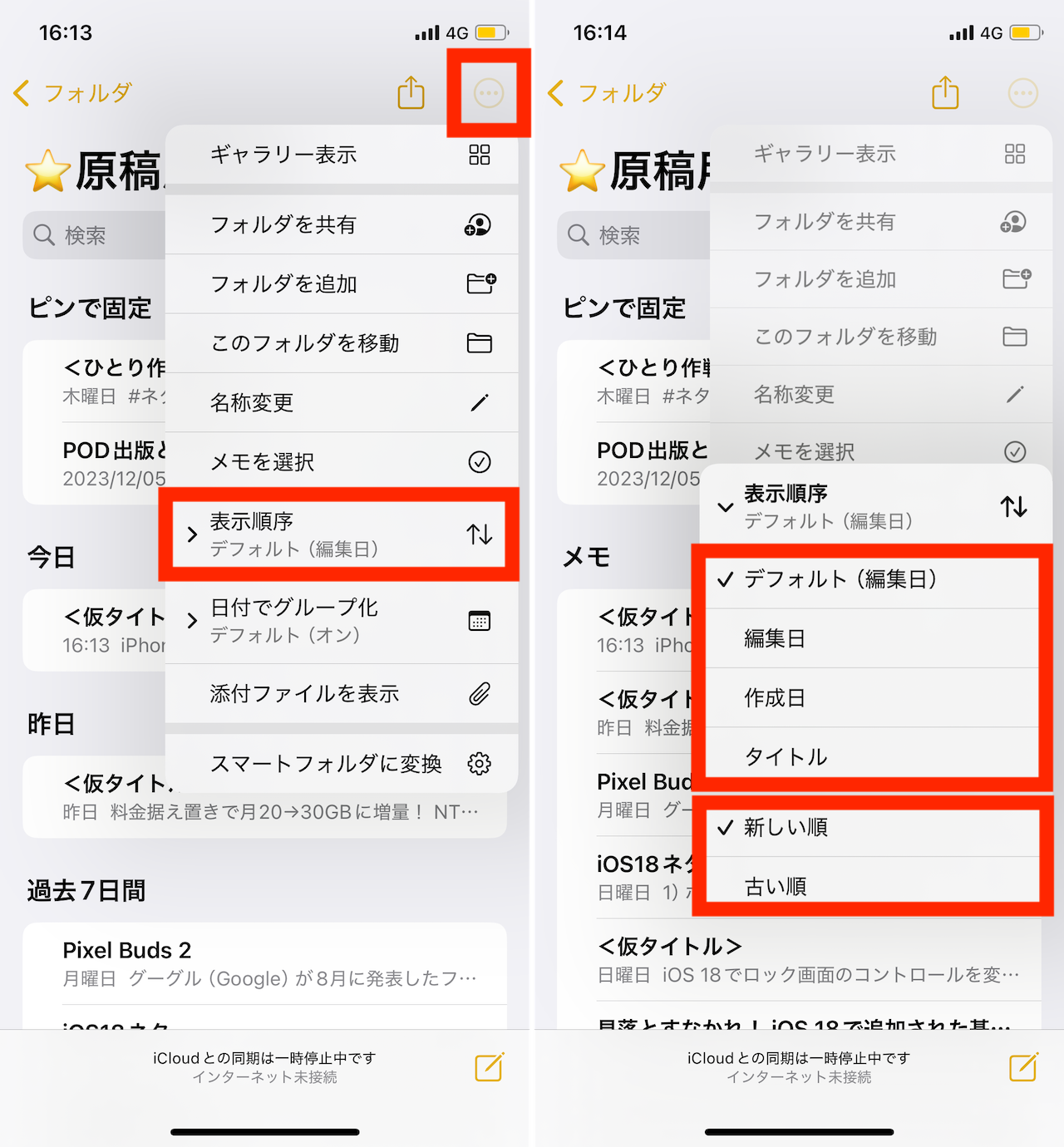
▲メモの一覧画面で右上の「・・・」から「表示順序」をタップし、使いやすい並び順を選択できる
なお、この並び順はフォルダごとにカスタマイズが可能。例えば、英語の「ボキャブラリー」や、使用するサービスのアカウント情報などに関するメモをまとめて管理しているような場合には、「タイトル」&「昇順」などを選択しておくと、メモ数が増えたときの検索性が向上しまう。
ただし、漢字で始まるメモについては、昇順・降順の並び替えもイマイチ。日本語の語彙などをメモする場合には、ひらがなの読みを先頭に書いておくなど、メモの書き方に工夫が必要になります。
ちなみに、同様の設定で「日付けでグループ化」をするかどうかも選択できます。
【次ページ】メモにタグ(#〇〇)を付けておくとあとあとがラクに▶
- 1
- 2

















